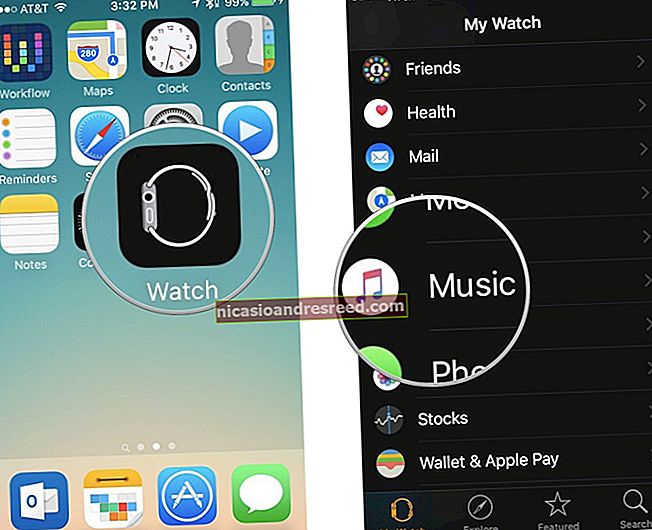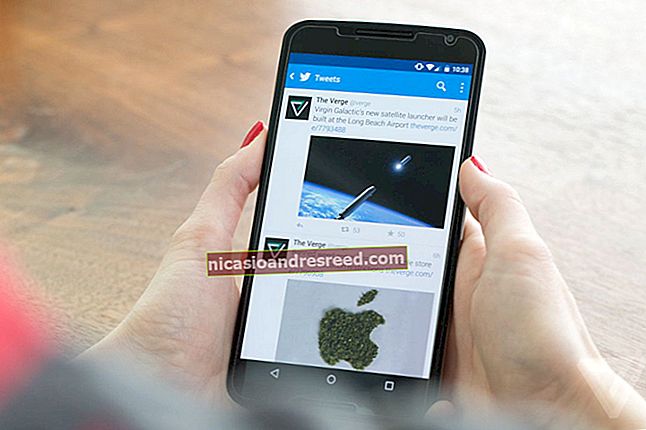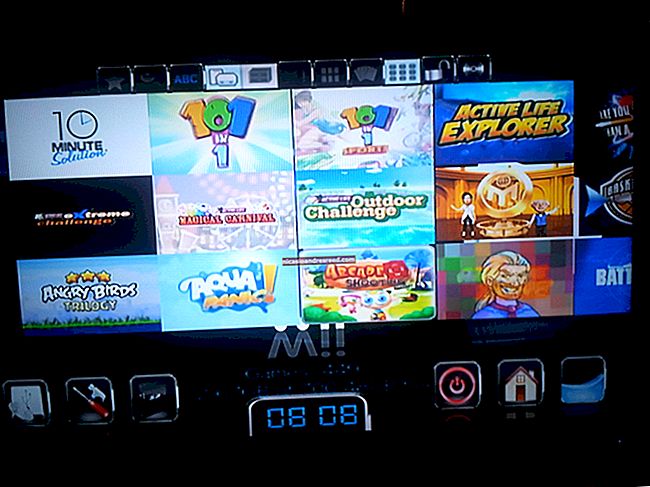گوگل میپس میں کسٹم کسٹم بنائیں

اپنے اور دوسروں کے لئے کسٹم نقشہ بنانے کے ل create آپ کو کسی خاص سافٹ ویئر کی ضرورت نہیں ہے۔ گوگل نقشہ جات آپ سب کی ضرورت ہے ، آپ کو اپنی مرضی کے نقشے میں اپنے پن پوائنٹس ، شکلیں اور ہدایات شامل کرنے کی اجازت دیتا ہے۔ یہ کیسے ہے۔
ایسا کرنے کے ل You آپ کو اپنے ڈیسک ٹاپ پر گوگل میپس استعمال کرنے کی ضرورت ہوگی۔ اگر آپ کو خالی گوگل میپس اسکرین سے پریشانی ہو رہی ہے تو ، آپ کو اپنی سائٹ کا ڈیٹا صاف کرنے کی بھی ضرورت ہوگی۔
متعلقہ:کروم میں خالی گوگل میپس کو کیسے ٹھیک کریں
گوگل میپ میں کسٹم میپ بنانا
گوگل میپس میں ایک کسٹم میپ آپ کو نیا منظر نامہ بنانے کی اجازت نہیں دیتا ہے — آپ سیارے ارتھ سے پھنس گئے ہیں۔ تاہم ، یہ آپ کو جو کرنے دیتا ہے وہ آپ کے اپنے نشانیاں ، راستے اور مقامات شامل کرنا ہے۔
موجودہ نقشہ میں تفصیل شامل کرنے کے لئے آپ اپنی شکلیں بھی موجودہ نقشہ پر کھینچ سکتے ہیں۔ اگرچہ آپ اینڈرائیڈ اور آئی او ایس کے لئے گوگل میپس ایپ میں ایک کسٹم میپ دیکھ سکتے ہیں ، تو آپ اسے صرف اپنے ڈیسک ٹاپ پر گوگل میپس کے ویب ورژن کا استعمال کرکے تشکیل دے سکتے ہیں۔
شروع کرنے کے لئے ، گوگل میپس کی ویب سائٹ پر جائیں اور اپنے گوگل اکاؤنٹ کا استعمال کرکے سائن ان کریں۔ ایک بار جب آپ سائن ان ہوجاتے ہیں تو ، بائیں طرف ہیمبرگر مینو آئیکن دبائیں۔

اختیارات کے مینو میں ، "آپ کے مقامات" کے اختیار پر کلک کریں۔

بائیں طرف ظاہر ہونے والے "آپ کے مقامات" مینو میں ، "نقشہ جات" کے ٹیب پر کلک کریں۔ مینو کے نچلے حصے میں ، "نقشہ بنائیں" کے بٹن کو منتخب کریں۔

نقشہ کی تخلیق ونڈو ایک نئے ٹیب میں ظاہر ہوگی۔ اس کا نام لینے کے لئے ، بائیں طرف مینو کے اوپری حصے میں "بلا عنوان نقشہ" متن منتخب کریں۔

"نقشہ کے عنوان اور وضاحت میں ترمیم کریں" کے مینو میں ، اپنے نقشے کے لئے نام اور وضاحت شامل کریں اور پھر اسے بچانے کے لئے "محفوظ کریں" پر کلک کریں۔

اپنی مرضی کے نقشے کی پرتیں
آپ کا کسٹم نقشہ تہوں سے بنا ہوا ہے ، نچلے حصے میں "بیس میپ" پرت (مرکزی گوگل نقشہ کا نظارہ) ہے۔
آپ "بیس نقشہ" پرت کے ظہور کو اپنی مرضی کے مطابق "بیس میپ" کے ساتھ والے اختیارات کے تیر کو منتخب کرکے اور مختلف نقشہ کا تھیم منتخب کر سکتے ہیں۔

جب آپ گوگل میپ میں ایک نیا کسٹم میپ تیار کرتے ہیں تو ، بطور ڈیفالٹ ایک نیا ”بلا عنوان لئیر“ شامل ہوجاتا ہے۔
آپ اپنی مرضی کے نقشے میں جتنی چاہیں پرتیں شامل کرسکتے ہیں ، جس سے آپ "اضافی پرت شامل کریں" کے بٹن پر کلک کرکے اپنے نئے نقشہ کے مختلف اجزاء کو ایک دوسرے سے الگ کرسکتے ہیں۔

اگر آپ اس پرت کا نام تبدیل کرنا چاہتے ہیں تو ، پرت کے ساتھ ہی تھری ڈاٹ مینو آئیکن کا انتخاب کریں اور پھر ڈراپ ڈاؤن مینو میں "پرت کا نام تبدیل کریں" پر کلک کریں۔
اسے حذف کرنے کیلئے ، اس کے بجائے "پرت کو حذف کریں" کو منتخب کریں۔

گوگل میپس میں ایک کسٹم میپ میں اجزاء شامل کرنا
گوگل میپس میں ایک کسٹم میپ کو مختلف مختلف اجزاء کے ساتھ کسٹمائز کیا جاسکتا ہے۔ آپ براہ راست نقشے پر مارکر پوائنٹس ، شکلیں یا لکیریں اور ساتھ ہی سمت بھی شامل کرسکتے ہیں۔
شروع کرنے کے ل sure ، گوگل میپس کی ویب سائٹ پر جاکر اور ہیمبرگر مینو> آپ کے مقامات> نقشہ> نقشہ بنائیں کا انتخاب کرکے یہ یقینی بنائیں کہ آپ کسٹم میپ ایڈیٹر میں ہیں۔
مارکر پوائنٹ شامل کرنا
ایک کسٹم مارکر پوائنٹ ایک نقطہ ہے جو نقشے پر ظاہر ہوتا ہے۔ آپ کسی علاقے میں اضافی تفصیل شامل کرنے کے ساتھ ساتھ نقشہ استعمال کرنے والوں کو کسی ایسے مقام یا علاقے کی نشاندہی کرنے کے لئے استعمال کرسکتے ہیں جو "بیس میپ" پرت پر واضح نہیں ہے۔
اپنے نقشے میں ایک نیا مارکر پوائنٹ شامل کرنے کے ل make ، یقینی بنائیں کہ آپ نے "بیس میپ" پرت پر کسی مناسب علاقے کو واقع کیا ہے۔ جب آپ تیار ہوجائیں تو ، کسٹم میپ ایڈیٹر میں سرچ بار کے نیچے والے مینو میں "مارکر شامل کریں" کے بٹن کو منتخب کریں۔

اپنے ماؤس یا ٹریک پیڈ کا استعمال کرتے ہوئے ، نقشے کے علاقے پر کلک کریں۔ یہ مارکر ایڈیٹر لائے گا — مناسب نام اور وضاحت شامل کریں اور پھر اسے اپنے نقشے میں شامل کرنے کے لئے "محفوظ کریں" کو منتخب کریں۔

لکیریں یا شکلیں شامل کرنا
مخصوص علاقوں پر زور دینے کے ل You آپ اپنی مرضی کے نقشے میں اپنی مرضی کے مطابق لائنیں اور شکلیں شامل کرسکتے ہیں۔
ایسا کرنے کے ل the ، سرچ بار کے نیچے والے مینو میں "لائن ڈرا کریں" آپشن پر کلک کریں اور پھر "لائن یا شکل شامل کریں" کا اختیار منتخب کریں۔

نقشے پر کسی موزوں علاقے میں ، اپنے ماؤس یا ٹریک پیڈ کا استعمال کرتے ہوئے لکیر کھینچیں — مشترکہ شکل بنانے کے لئے متعدد لائنوں کا استعمال کریں۔

تصدیق کے لئے "محفوظ کریں" کو منتخب کرنے سے پہلے پاپ اپ مینو میں اپنے آبجیکٹ میں ایک کسٹم نام اور تفصیل شامل کریں۔

کسٹم ڈائرکشنس بنانا
ایک کسٹم میپ کا استعمال A سے B تک سمتوں کی پرت تشکیل دے کر شیئر کرنے کیلئے بھی کیا جاسکتا ہے۔
ایسا کرنے کے ل this ، اس پرت کو بنانے کے ل the سرچ بار کے نیچے والے مینو میں "ہدایات شامل کریں" کے اختیار پر کلک کریں۔

ہدایات کی پرت بائیں طرف کے مینو میں ظاہر ہوگی۔ اپنے روانگی کا نقطہ "A" ٹیکسٹ باکس میں شامل کریں اور آنے والے مقام کو "B" ٹیکسٹ باکس میں شامل کریں۔

ایک بار جب دونوں "A" اور "B" خانوں کو پُر کریں گے ، نقشہ آپ کے مخصوص مقامات کے بیچ راستہ دکھاتا ہوا اپ ڈیٹ ہوگا۔
گوگل میپس میں کسٹم میپس کا اشتراک کرنا
ایک بار جب آپ اپنا نقشہ تیار کر لیتے ہیں تو ، آپ اسے خود گوگل نقشہ جات (ہیمبرگر مینو> آپ کے مقامات> نقشے) سے یا گوگل میرے نقشہ جات کی ویب سائٹ سے خود تک رسائی حاصل کرسکتے ہیں۔
صرف آپ اپنے کسٹم میپ کو بطور ڈیفالٹ دیکھ سکتے ہیں ، لیکن آپ اسے دوسروں کے ساتھ بھی شیئر کرسکتے ہیں۔ ایسا کرنے کے لئے ، گوگل میرے نقشہ جات کی ویب سائٹ پر جائیں ، سائن ان کریں ، اور پھر "ملکیت والے" ٹیب کو منتخب کریں جہاں آپ کا کسٹم میپ درج ہونا چاہئے۔
دوسروں کے ساتھ اس کا اشتراک کرنے کے لئے ، "میپ شیئر کریں" کے بٹن پر کلک کریں۔ یہ آپ کو اپنی مرضی کے نقشے کو مختلف سوشل میڈیا پلیٹ فارمز پر ، ای میل کے ذریعہ ، یا اپنی ویب سائٹ پر سرایت کرنے کے لئے آپ کو اختیارات فراہم کرے گا۔
آگے بڑھنے کے لئے ان میں سے ایک آپشن منتخب کریں۔

آپ اپنے نقشہ کا ایک کسٹم لنک بھی پکڑ سکتے ہیں جس کی مدد سے آپ اسے دوسروں کے ساتھ براہ راست بانٹ سکتے ہیں۔
گوگل میرے نقشہ جات کی ویب سائٹ کے "زیر ملکیت" ٹیب میں ، نقشہ ایڈیٹر پر واپس آنے کے لئے اپنا نقشہ منتخب کریں اور پھر بائیں مینو میں "بانٹیں" کے بٹن پر کلک کریں۔

اس سے "لنک شیئرنگ" کے اختیارات کا مینو سامنے آجائے گا۔ "کس تک رسائی ہے" کے سیکشن کے تحت ، "تبدیلی" کے بٹن کو منتخب کریں۔

"لنک شیئرنگ" کے اختیارات کے مینو میں ، اپنے نقشے تک رسائی کی سطح منتخب کریں۔ آپ مخصوص گوگل اکاؤنٹ صارفین تک رسائی پر پابندی لگا سکتے ہیں ، مشترکہ لنک رکھنے والے ہر شخص تک رسائی کی اجازت دے سکتے ہیں یا اس کے بجائے اپنے نقشہ کو عوامی بنا سکتے ہیں۔
ایک بار جب آپ اپنی منتخب کردہ شیئرنگ لیول منتخب کرلیں تو ، انتخاب کو محفوظ کرنے کے لئے "محفوظ کریں" پر کلک کریں۔

آپ کی مشترکہ ترتیبات اس وقت محفوظ ہوجائیں گی ، جس کی مدد سے آپ مخصوص صارفین کو اسے ای میل دعوت نامے کے ذریعے دیکھنے کے لئے مدعو کرسکیں گے یا اپنے کسٹم میپ سے لنک براہ راست صارفین کے وسیع تر سیٹ میں شیئر کر کے۔